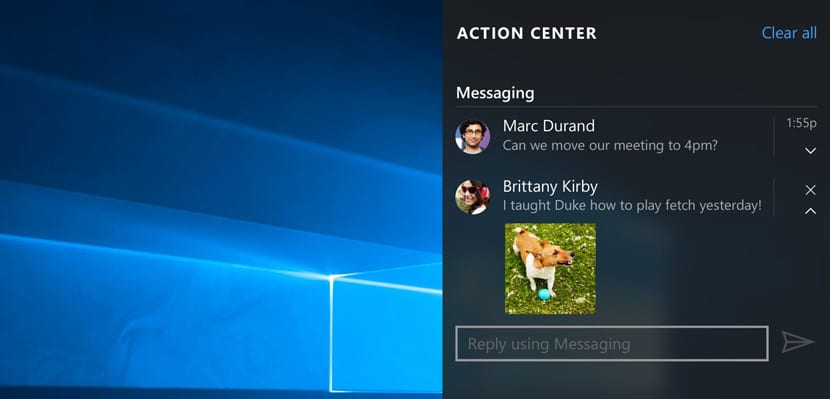
In meinem Alltag verwende ich sowohl Windows 10 als auch MacOS. Trotz Keiner von ihnen ist besser als der andereJeder hat unterschiedliche Eigenschaften, Eigenschaften, die mir vielleicht mehr oder weniger gefallen, die ich in diesem Artikel jedoch nicht im Detail bewerten werde. Der einzige Aspekt, den ich kommentieren werde, sind die Benachrichtigungen.
Benachrichtigungen sind in macOS seit vielen Jahren vorhanden, in Apple scheinen sie jedoch keinen Weg zu wollen oder zu findenWir machen sie produktiver. Die Lösung, die Windows 10 mit Benachrichtigungen bietet, ist viel praktischer und funktionaler als die von macOS.
Darüber hinaus bietet es uns eine größere Anzahl von Konfigurationsoptionen. In diesem Artikel konzentrieren wir uns darauf, die Zeit zu ändern, zu der Benachrichtigungen auf dem Bildschirm angezeigt werden. Sicherlich haben Sie mehr als einmal eine Nachricht erhalten, die Sie lesen wollten. Die Benachrichtigung wurde angezeigt, aber wir haben weiter daran gearbeitet, das zu beenden, was wir getan haben. Das Problem ist, dass es uns passiert ist, es zu konsultieren, weil es nativ nur für 5 Sekunden angezeigt wird.
Wenn wir nicht möchten, dass die Benachrichtigungen weitergegeben oder vergessen werden, können wir das Beste tun Verlängern Sie die Zeit, in der Benachrichtigungen auf dem Bildschirm angezeigt werden. Dazu müssen wir die Zeit durch die Windows-Konfigurationsoptionen verlängern und die unten beschriebenen Schritte ausführen.

- Zuerst müssen wir die Anwendung öffnen und auf das Zahnrad unten in der Anwendung klicken, um auf die Windows 10-Konfigurationsoptionen zuzugreifen.
- Klicken Sie anschließend auf Barrierefreiheit> Anzeige.
- Als nächstes scrollen wir ganz nach unten und suchen nach der Option Benachrichtigungen anzeigen de und klicken Sie auf den Dropdown-Pfeil, der 5 Sekunden (Standardzeit) angibt, um die Zeit festzulegen, zu der die Benachrichtigungen angezeigt werden sollen.